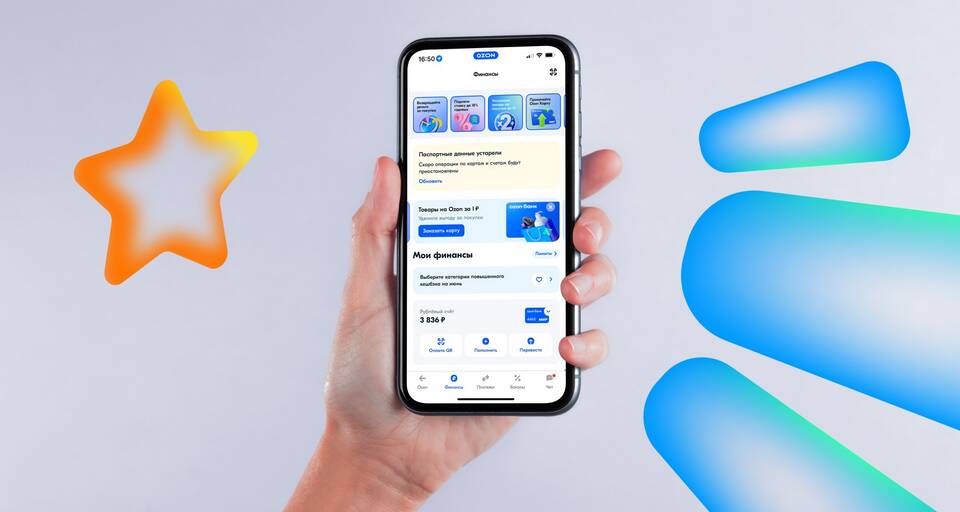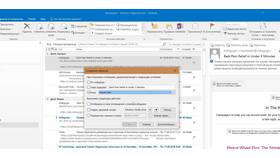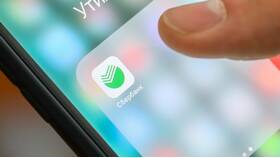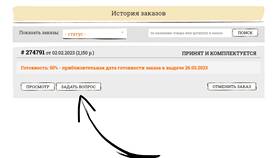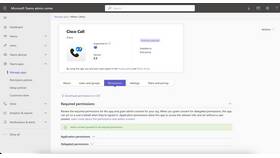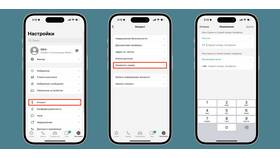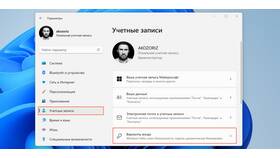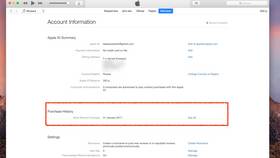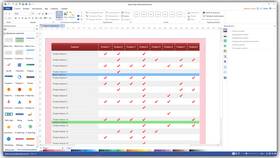Изменение привязанного телефона в аккаунте Ozon необходимо для обеспечения безопасности и доступа к сервису. Рассмотрим официальные способы обновления номера телефона.
Содержание
Подготовка к изменению номера
- Убедитесь в доступности нового номера телефона
- Проверьте возможность получения SMS
- Подготовьте данные для подтверждения личности
- Запомните текущие данные для входа
Пошаговая инструкция через приложение
| Шаг | Действие |
| 1 | Откройте приложение Ozon |
| 2 | Перейдите в "Профиль" → "Настройки" |
| 3 | Выберите "Личные данные" |
| 4 | Нажмите на текущий номер телефона |
| 5 | Введите новый номер и подтвердите SMS-кодом |
| 6 | Сохраните изменения |
Изменение через веб-версию
- Авторизуйтесь на сайте Ozon.ru
- Нажмите на имя профиля → "Мой профиль"
- Выберите "Личные данные"
- Найдите поле с номером телефона → "Изменить"
- Введите новый номер и подтвердите кодом из SMS
- Сохраните изменения
Если нет доступа к старому номеру
- Обратитесь в службу поддержки Ozon
- Подготовьте документы для подтверждения личности:
- Паспортные данные
- Информацию о последних заказах
- Привязанные платежные методы
- Дождитесь проверки данных
Рекомендации после смены номера
- Проверьте привязку бонусного счета
- Обновите данные в подписках Ozon Premium
- Убедитесь в работоспособности входа
- Проверьте настройки уведомлений
Важно:
После смены номера телефона все SMS-уведомления и коды подтверждения будут приходить на новый номер. Убедитесь, что у вас есть постоянный доступ к этому номеру. Ozon никогда не запрашивает пароли или коды подтверждения по телефону.